Como corrigir o erro do sistema de arquivos 1073740791 no Windows 10
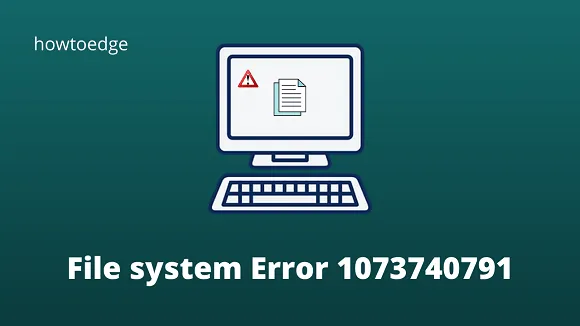
O Windows é um sistema operacional incrivelmente poderoso e versátil. No entanto, mesmo os sistemas de computador mais avançados podem ocasionalmente enfrentar problemas técnicos. O erro do sistema de arquivos 1073740791 é um problema que pode causar uma série de problemas em seu dispositivo Windows 10, incluindo travamentos e travamentos frequentes.
O erro normalmente ocorre ao tentar abrir o sistema no modo administrador. Felizmente, existem algumas etapas que você pode seguir para resolver esse problema frustrante.
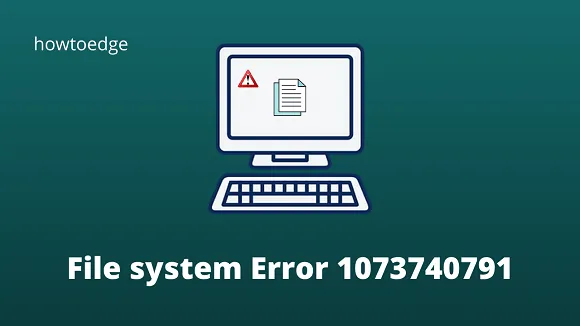
Correção – Erro de sistema de arquivos 1073740791 no Windows 10
Aqui neste guia, veremos um dos problemas incômodos relacionados ao erro do sistema de arquivos 1073740791 no PC com Windows 10. Este é um problema com um setor defeituoso no disco rígido e no esquema de som.
Os comandos SFC e Chkdsk são as duas melhores soluções para reparar esses problemas se a falha estiver nos arquivos do sistema. As configurações de tema e sons também podem criar esses bugs no seu PC, então redefina-as para o padrão. Se o erro persistir, você deverá alterar a conta de login para Local ou Administrador.
Aqui, discutimos soluções alternativas passo a passo para encontrar o erro de sistema de arquivos 1073740791 no Windows 10.
- Abra o Windows 10 no modo de segurança
- Execute o comando SFC
- Execute o comando chkdsk
- Altere o esquema de som do seu PC
- Defina o tema do Windows 10 como padrão
- Redefinir o cache da Windows Store
- Faça login usando uma nova conta de usuário
Essas soluções alternativas também são úteis para resolver erros do sistema de arquivos com os códigos a seguir.
File System Error (-1073545193)
File System Error (-1073741819)
File System Error (-2018375670)
File System Error (-2144926975)
File System Error (-1073740791)
1. Abra o Windows 10 no modo de segurança
Como o modo de segurança executa alguns aplicativos e drivers para fazer login, você deve abrir o sistema no modo de segurança e seguir o guia de solução de problemas abaixo. Veja como entrar no modo de segurança na janela normal.
- Pressione conjuntamente Win + R para iniciar a caixa de diálogo Executar .
- Aqui na caixa vazia, digite MSConfig e pressione Enter para invocar a configuração do sistema.
- Assim que a página aparecer, toque na guia de inicialização e marque a caixa de seleção Opção de inicialização segura.
- Agora clique em Aplicar e depois em OK para salvar as alterações.
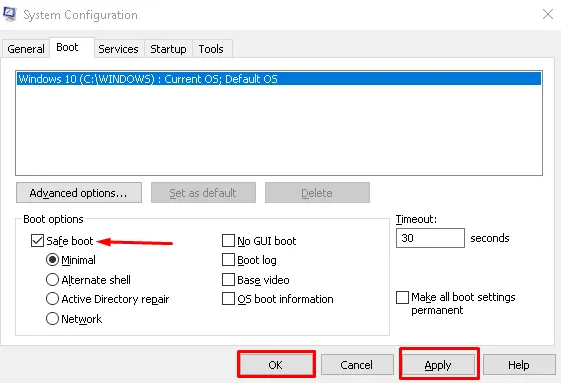
- Por fim, reinicie o sistema e aplique as diferentes formas mencionadas abaixo em ordem cronológica após entrar no Modo de Segurança.
2. Execute o comando SFC
O verificador de arquivos do sistema é um comando utilitário usado para verificar e reparar arquivos de sistema corrompidos que existem em seu sistema. Caso você não saiba como fazer, aqui está o processo-
- Vá para Cortana e digite Prompt de Comando.
- No resultado da pesquisa, clique com o botão direito na mesma opção e escolha Executar como Administrador .
- Toque em Sim se o prompt do UAC solicitar autorização de acesso.
Na área de prompt, digite o seguinte código e pressione Enter para permitir a execução da linha de comando.
Sfc /scannow
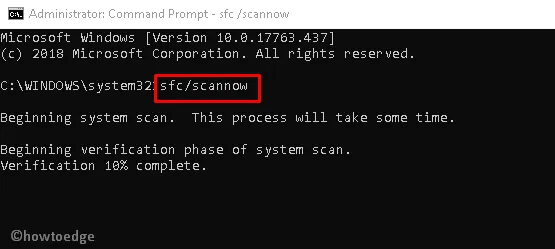
Caso não funcione por algum motivo, você deve digitar o código de comando abaixo-
sfc /scannow /offbootdir=c:\ /offwindir=c:\windows
- Este comando leva vários minutos para reparar o Windows, então espere pacientemente.
Ao terminar, reinicie o sistema normalmente e verifique se o problema foi resolvido agora ou não.
3. Execute o comando chkdsk
Quando o problema está em uma unidade de disco específica, pode causar o erro de sistema de arquivos 1073740791 no PC com Windows 10. Aqui, o comando chkdsk é realmente útil para localizar a falha em qualquer setor e repará-la, se possível. Aqui estão as etapas-
- Pressione Win & R completamente para iniciar a caixa de diálogo Executar.
- Digite cmd na área de texto e pressione simultaneamente Ctrl+Shift+Enter para abrir o Prompt de Comando (Admin).
- Se a caixa de diálogo do UAC aparecer, toque em Sim para permitir o acesso.
- A partir de agora, digite o seguinte código na seção de prompt e pressione Enter para iniciar sua execução.
chkdsk C: /f /r /x
- Se novas instruções aparecerem solicitando que você agende a verificação após a reinicialização, digite Y para dar permissão.
- Isso levará aprox. 15 minutos para concluir todo o processo, então espere pacientemente. Ao terminar, cadastre-se normalmente e verifique se o problema saiu do seu sistema ou não.
4. Altere o esquema de som do seu PC
De acordo com relatórios de vários usuários, a alteração no esquema de som pode resolver o erro do sistema de arquivos 1073740791. Para fazer as alterações necessárias, você precisa seguir as seguintes etapas-
- Vá para o painel direito da bandeja do sistema e clique com o botão direito no ícone Volume .
- Selecione a opção Sons no menu pop-up, depois toque na aba Som na próxima página.
- Agora, na seção Esquema de som, selecione Sem sons ou Padrão do Windows usando o menu suspenso.
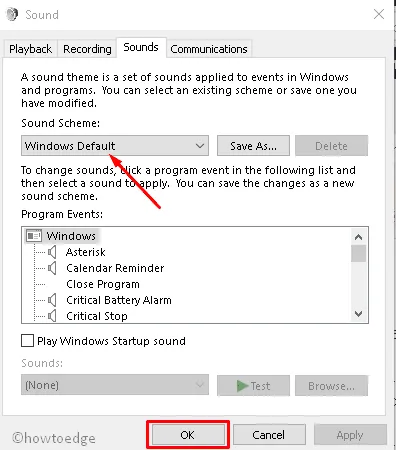
- Posteriormente, clique em Aplicar e em OK para salvar as alterações.
- Quando terminar, reinicie o sistema e veja se o erro do sistema de arquivos 1073740791 foi corrigido ou não. Caso contrário, tente as próximas soluções alternativas.
5. Defina o tema do Windows 10 como padrão
Às vezes, definir arbitrariamente o tema do Windows 10 pode causar problemas no sistema de arquivos. Portanto, altere-o para o padrão seguindo o procedimento abaixo-
- Pressione Win e E juntos e selecione Configurações no menu Energia.
- Assim que a página for exibida, selecione a categoria Personalização .
- Agora selecione Temas na coluna esquerda e clique no tema padrão do Windows no painel direito.
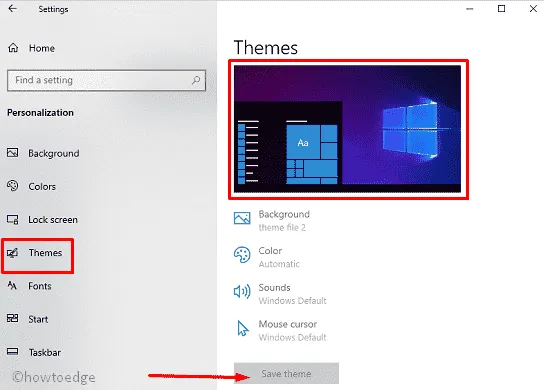
- Por fim, clique em Salvar tema e reinicie o sistema.
O erro do sistema de arquivos 1073740791 permanece corrigido após o próximo login.
6. Redefinir o cache da Windows Store
Em geral, os arquivos de cache armazenados na Microsoft Store também podem criar problemas como Erro de sistema de arquivos 1073740791. Portanto, é melhor limpar o cache deste aplicativo. Aqui está como proceder-
- Clique com o botão direito no ícone do Windows e selecione Executar no menu Energia.
- Na janela pop-up, digite Wsreset.exe e clique em OK para iniciar o processo.
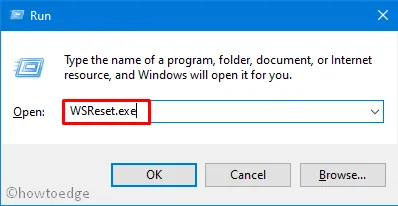
- Quando a tarefa for concluída, reinicie o sistema para que as alterações feitas até o momento tenham efeito.
7. Faça login usando uma nova conta de usuário
Se você tentar os processos acima, mas o problema do sistema de arquivos ainda estiver disponível, o problema pode estar na conta de usuário de login. Você precisa remover a conta anterior e criar uma nova conta de usuário. Se você não sabe como criar um, aqui está o processo para criá-lo manualmente-
Crie uma nova conta de usuário local
- Primeiro, pressione o ícone do Windows e selecione o ícone de engrenagem ( Configurações ).
- Na próxima tela, selecione Conta seguido de Faça login com uma conta local em vez de na seção direita.
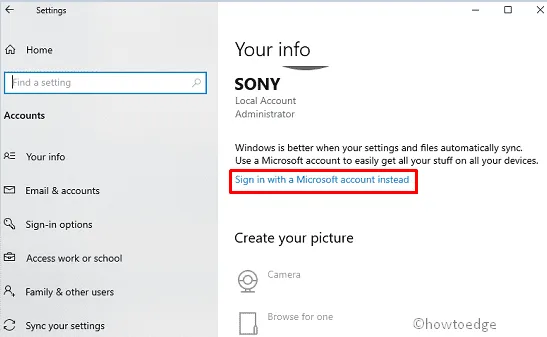
- Aqui, insira as credenciais como e-mail e senha e, em seguida, vá em frente.
- Na janela seguinte, coloque um novo nome de conta de usuário e senha e clique no botão Concluir para confirmar as alterações.
Crie a nova conta de administrador
Para criar uma nova conta de administrador, você precisa seguir estas etapas-
- Pressione conjuntamente o logotipo do Win e I para iniciar as Configurações.
- Selecione Contas entre diferentes categorias depois Família e outras pessoas.
- Mude para o painel direito correspondente e clique em Adicionar outra pessoa a este PC.

- A partir de agora, preencha as credenciais como Nome de usuário e senha seguido de Avançar para prosseguir.
- Após definir essas informações, selecione o botão Concluir para confirmar as alterações.
Agora faça login em sua nova conta com privilégios de administrador navegando até o seguinte caminho-
Settings>Account>Family& Other people> change account type > Administrator> OK
Se o erro do sistema de arquivos 1073740791 ainda estiver disponível, você precisará excluir a conta de administrador antiga. Para fazer isso, vá para a categoria Conta do aplicativo Configurações e depois Família e outras pessoas.
Selecione Remover na seção direita, depois “ Excluir conta ” e dados.
Espero que desta vez você certamente consiga corrigir os erros do sistema de arquivos do seu computador.
Se todas as correções não resolverem esse problema, pode ser devido a arquivos de sistema corrompidos. Portanto, seria melhor reinstalar o Windows 10 novamente.



Deixe um comentário